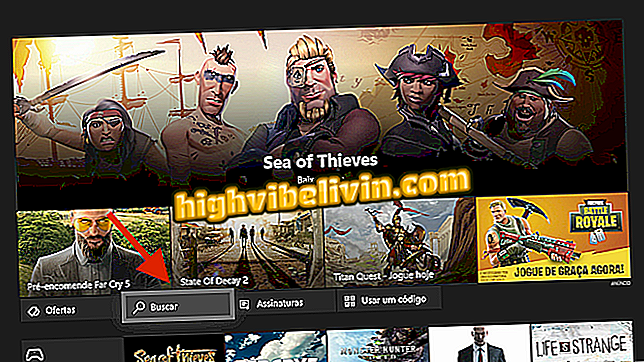Wie man ein Hintergrundbild in PowerPoint einfügt
PowerPoint-Präsentationen benötigen Folien mit auffälligen Bildern, um die Aufmerksamkeit des Publikums zu erhalten. Eine der Möglichkeiten, das Erscheinungsbild von Inhalten zu verbessern, ist die Anpassung des Hintergrunds. Mit dem Microsoft-Programm können Sie das Bild ändern, das sich auf der gesamten Folie befindet, hinter den Textelementen und anderen Illustrationen, aus denen das Material besteht.
Die Funktion verzichtet auf das Standardwerkzeug zum Einfügen von Bildern und vermeidet Probleme mit versehentlichem Klicken, wodurch der Hintergrundbildschirm entfernt werden kann. So fügen Sie ein benutzerdefiniertes Foto in den Hintergrund von PowerPoint ein.
Acht PowerPoint-Funktionen, die nur wenige kennen

PowerPoint: Tipps zur besseren Nutzung des Programms
Möchten Sie Handy, Fernseher und andere Rabattprodukte kaufen? Kennen Sie den Vergleich
Schritt 1. Rufen Sie die Registerkarte "Design" von PowerPoint auf.

Hintergrundbearbeitung Sitzt auf der Registerkarte "PowerPoint-Entwurf"
Schritt 2. Wählen Sie die Option "Hintergrund formatieren".

Rufen Sie das Bearbeitungsmenü für das Folienmenü auf
Schritt 3. Aktivieren Sie in den Fülloptionen "Füllen mit Bild oder Textur".

Wählen Sie die Bild- und Texturoption
Schritt 4. PowerPoint fügt automatisch eine Textur am unteren Rand der Folie hinzu. Drücken Sie die Taste "Datei", um ein auf dem Computer gespeichertes Bild auszuwählen.

Fügen Sie ein Bild am unteren Rand der Folie hinzu
Schritt 5. Stellen Sie nach dem Einfügen des Bildes in den Hintergrund die Transparenz des Fotos ein, indem Sie den Balken an die Seiten bewegen.

Passen Sie die Bildtransparenz an
Schritt 6. Wenn Sie die Option "Bild nebeneinander als Textur" aktivieren, verwendet PowerPoint die tatsächliche Größe des Fotos, ohne dessen Größe zu ändern.

Vermeiden Sie die Größenänderung des Hintergrundbildes
Schritt 7. Öffnen Sie die Liste neben "Ausrichtung", um die ideale Position des Bildes im Hintergrund auszuwählen.

Richten Sie das Bild auf der Folie aus, ohne die Größe zu ändern
Schritt 8. Drücken Sie am Ende "Alle anwenden", um den gleichen Hintergrund auf allen Folien der Präsentation zu wiederholen.

Speichern und kopieren Sie denselben Hintergrund für die gesamte Präsentation
Wie füge ich ein Video in Power Point 2007 ein? Fragen Sie im Forum nach.